הוראות פריצה למכשיר נוקיה 208 כשרהפריצה כוללת 2 דברים עיקריים:
א. ב.
הכנסת יישומים כגון משחקים תפילון וכו'. הכנסת שירים ע"מ שיתנגן לכם בצלצול הפלאפון.
לביצוע הפריצה נדרש מחשב עם בלוטוס או לחילופין מכשיר אנדרואיד עם בלוטוס
- הגדרת הבלוטוס במכשירכם כנראה למכשירים אחרים:
(אם הבלוטוס דולק אצלכם יש לכבותן ע"י איפוס הגדרות יצרן בלחיצה על מקשים- #
7780
* ואם לא
שיניתם את הסיסמא, הסיסמא היא 12345. אם שיניתם הכניסו את הסיסמא הנכונה.)
לשם ביצוע ההגדרה יש להיכנס לבלוטוס והחל מהלחיצה הראשונה שמפעילה את הבלוטוס יש ללחוץ במקש האמצעי ללא הפסקה עד שתופיע לכם הודעה למשך שניה אחת שהמכשיר נראה למכשירים אחרים, כעת צאו מיד מתפריט הבלוטוס ע"י מספר לחיצות קצרות על מקש כיבוי הפלאפון (סיום שיחה). לא הצלחתם? לא נורא כבו את הבלוטוס כפי ההוראות לעיל ונסו שוב.
2) חיבור למחשב:
סרקו דרך הבלוטוס במחשב מכשירים הנמצאים בקרבת מקום והתחברו למכשיר הרצוי (למכשיר שלכם קוראים NOKIA
208), יש לאשר את ההתחברות בהודעה שתופיע לכם בפלאפון. כנ"ל
באנדרואיד.
3) שליחת יישומים למכשיר:
בחרו יישום של java , ליישומים אלו יש סיומת jar. שימו לב- במחשבי ווינדוס המחשב יראה את הקובץ כתיקייה מכווצת (RAR) ולא יראה את הסיומת, אך ניתן לראות במאפייני הקובץ:
B3 מאפייני BlueFTP
כללי ארכיון | אבטחה | פרטים | גירסאות קודמות
Bl:
ueFTP
סוג קובץ: WinRAR ארכיון (jar.) נפתח באמצעות:= WinRAR archiver
שינוי.
שנו את שם הקובץ (אך לא את הסיומת) לשם בספרות או באותיות קטנות באנגלית, לדוגמא
jar.20 אן jar.30 וכו'. רשמו לכם בצד את השם החדש שבחרתם. אם אינכם רואים את הסיומת, ובדקתם במאפיינים שזה jar. שנו את השם רק ל 20
30 וכו'. כעת בחרו את הקובץ, לחצו על המקש הימני בעכבר ובחרו באפשרות שלח אל בחלון שיפתח בחרו ב BLUTOOTH ולאחר מכן את המכשיר הרצוי, אשרו במכשיר את קבלת הנתונים מהמחשב (אם נדרש) והקובץ נשלח למכשיר, באנדרואיד יש לבחור באפשרות שתף.
4) הפעלת הקובץ במכשיר:
לאחר שהיישום נשלח תתקבל הודעה במכשיר התקבל יישום, לחצו על פתח וודאו שהיישום
פועל אם הוא אינו פועל בדקו את שם היישום ואת הסיומת ונסו לשלוח שוב או לשלוח את היישום המקורי ללא שינוי השם, אם עדיין אינו פועל נסו לשלוח יישם אחר.
5) יצירת קישור לפתיחת היישום:
גם אחרי שהיישום התקבל במכשיר ווידאתם שהוא פועל עדיין לא תוכלו להגיע אליו כיון שאינו מופיע בתפריט, לכן יש ליצור קישור כדי להגיע אליו: כנסו לאנשי הקשר בחרו באפשרויות ואז הוסף איש קשר חדש ושמרו את איש הקשר על שם היישום ששלחתם לדוגמא - תפילין מרין מכוניות וכו'. לאחר ששמרתם כנסו לאיש הקשר ובחרו באפשרות מעבר לאינטרנט מחקו את מה שמופיע וכתבו את הקישור הבא:
file:/с:/predefjava/predefcollections/20.jar
שימו לב- הסיומת בקישור משתנה ע"פ שם היישום שכתבתם, בקישור נכתבה הסיומת jar.20 זה רק אם קראתם כך ליישום אך אם קראתם לו jar.45 אן aa
.
jar רשמו את מה
שכתבתם לדוגמא- אם קראתם לקובץ jar.10 רשמו כך:
file:/с:/predefjava/predefcollections/10.jar
ואם קראתם לקובץ aa
. jar רשמו כך:
file:/c:/predefjava/predefcollections/laa.jar
כעת שמרו את מה שכתבתם כנסו שוב לאנשי הקשר ולאיש הקשר שיצרתם ולחצו על מעבר לאינטרנט כעת יפתח לכם מספר שאלות ולחצו אישור לכל השאלות שיופיעו. נכבה לכם המכשיר? מצוין מיד נמשיך הלאה. לא נכבה המכשיר ונפתח היישום? עוד יותר מצוין. כעת יצרתם קישור ליישום וכל פעם שברצונכם להגיע אליו כנסו לאיש הקשר ולחצן על מעבר לאינטרנט. תהנו. לאחר שנכבה המכשיר יש צורך לשלוח שוב יישום למכשיר דרך המחשב (לא משנה איזה), לאחר ששלחתם ולחצתם על הצגה, קודם כל מחקו את היישום הראשון ברשימה (זה היישום ששלחתם כעת השליחה נועדה רק כדי לפתוח את היישומים שלי) כעת תראן 2 יישומים אותו דבר מהיישום ששלחתם בהתחלה [כיבוי המכשיר יצר עוד אחד] עימדו על היישום החדש שנוצר (העליון מבינהם) ולחצו על אפשרויות ואז עדכן גירסה כעת שוב יפתח לכם חלון עם מספר שאלות, אשרו את כולם עד שיפתח היישום, כעת כבו אותו וחזרו אל אנשי הקשר כנסו לאיש הקשר שיצרתם קודם ולחצו שוב על מעבר לאינטרנט, כעת המכשיר לא יכבה יותר ולאחר אישור כל השאלות תועברו ליישום. סיימתם, ובכל פעם שתרצו להגיע ליישום כנסו לאיש הקשר המבוקש ומעבר לאינטרנט. תהנו. בפעמים הבאות אין צורך לכתוב הכל מחדש ניתן לעשות ההעתקת הכל והדבק.
6) הכנסת שירים:
העבירו למכשיר את היישום bluFTP (ע"פ המדריך לעיל) דרך יישום זה ניתן להתחבר לבלוטוס של מכשירי נוקיה אחרים ולראות את התוכן שיש במכשיר שלהם ואז ניתן לבחור שיר ולהעתיק אותו ע"י לחיצה על copy ולהדביק במכשיר שלך ע"י לחיצה על past
לתגובות:
חייקו

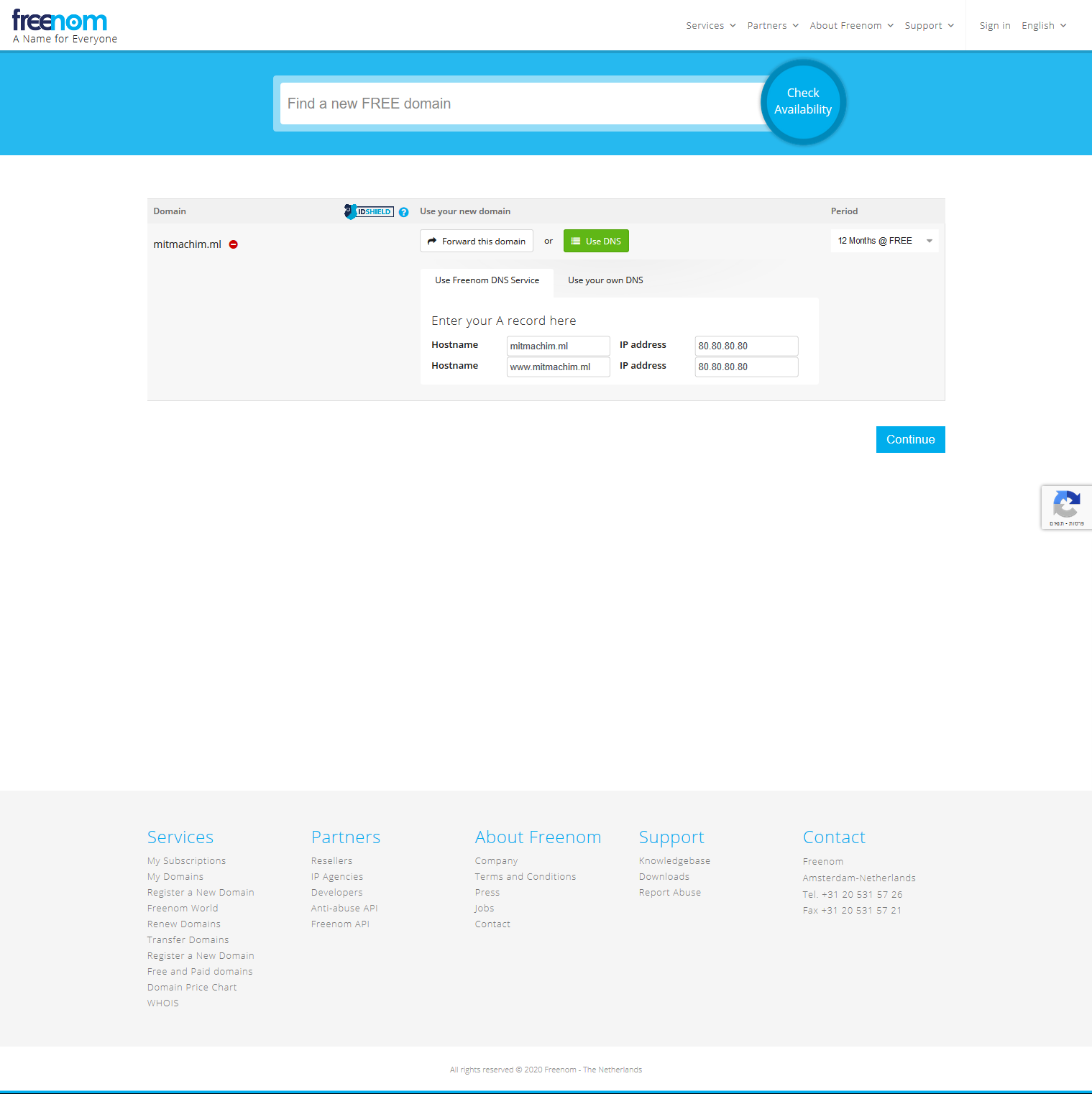
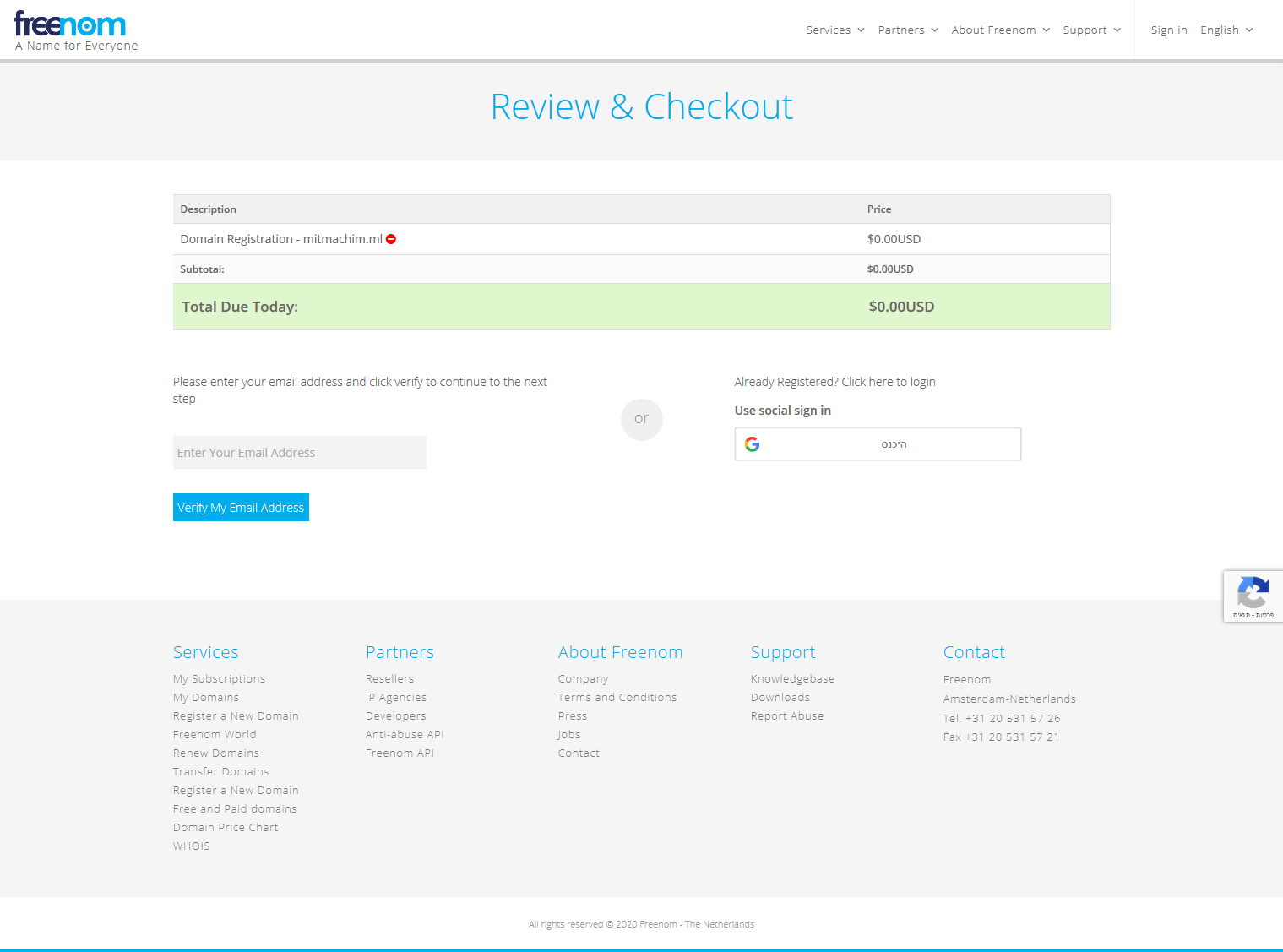
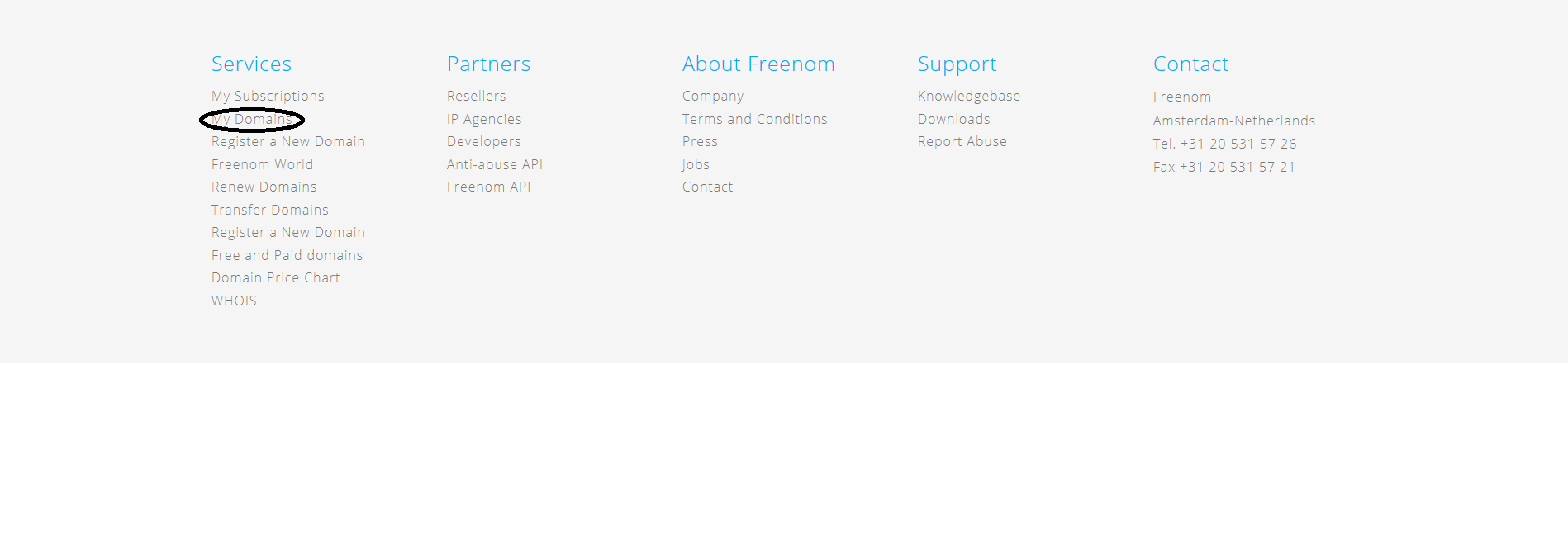


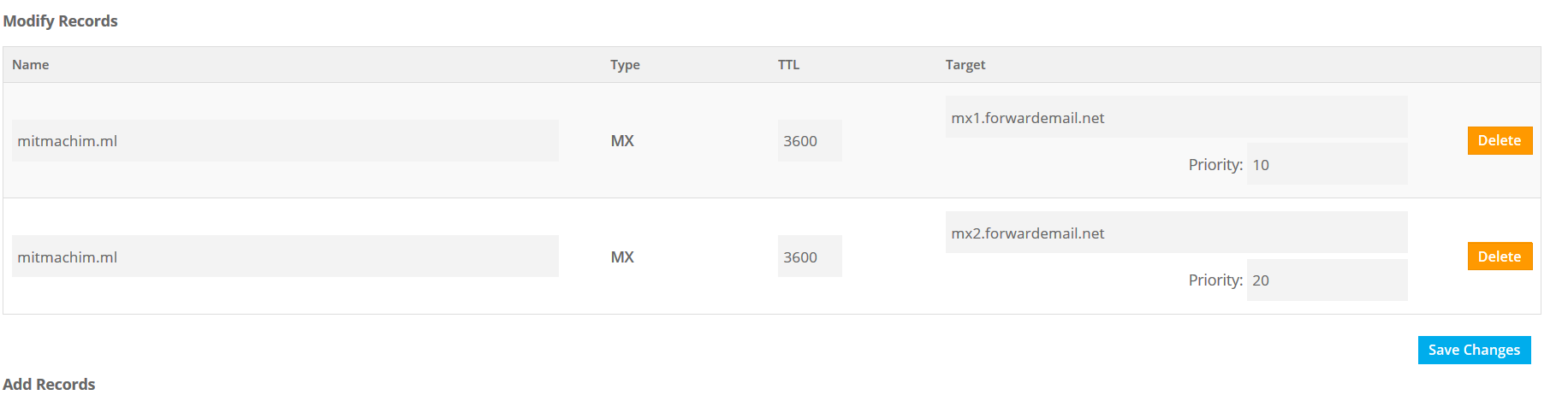



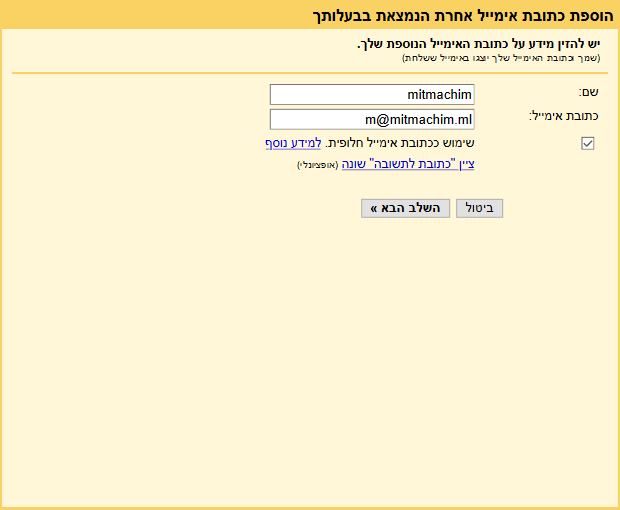
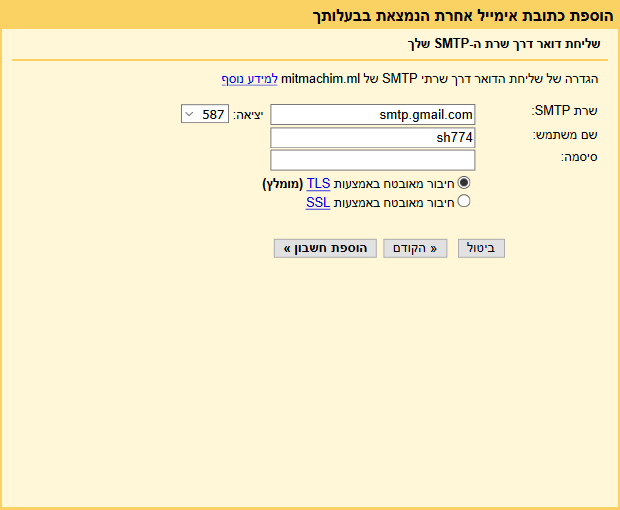
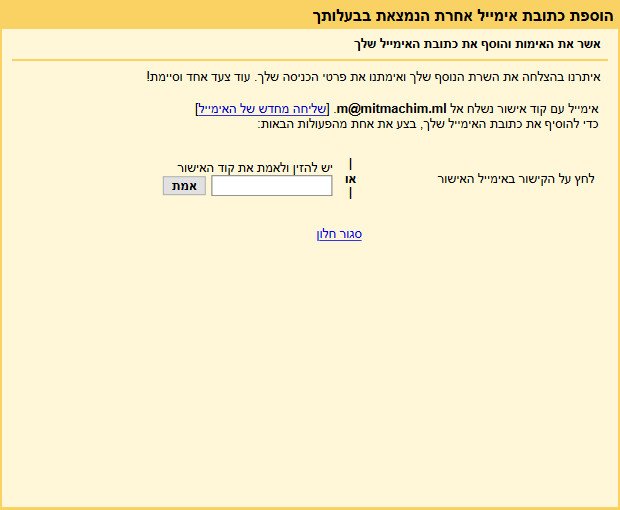


 ולהדביק שם את מה שהעתקנו מbluftp ולשנות ממידלט 1 למידלט 2 שפירושו שכמו שיש ישום אחד נוסיף עוד אחד
ולהדביק שם את מה שהעתקנו מbluftp ולשנות ממידלט 1 למידלט 2 שפירושו שכמו שיש ישום אחד נוסיף עוד אחד




 אמר שזה לא היה רשת אלא "חיוג" למחשב ספציפי וממנו הורדת מה שרצית, זה לא היה רשת של מחשבים מקושרים)
אמר שזה לא היה רשת אלא "חיוג" למחשב ספציפי וממנו הורדת מה שרצית, זה לא היה רשת של מחשבים מקושרים)